사용하지 않은 WordPress 테마를 제거하는 방법 및 왜
게시 됨: 2025-02-02웹 사이트에서 속도가 느려지고 있습니까? 서버 리소스를 차지하는 미사용 테마를 포함하여 많은 요소가 기여할 수 있습니다. 또한 로딩 시간이 느려지거나 성능 최적화 도구로부터 경고를 받고 이러한 문제를 해결하기위한 지침이 필요할 수도 있습니다. 사용하지 않은 워드 프레스 테마는 단순히 혼란이 아닙니다. 그들은 웹 사이트를 팽창시키고 속도를 늦추고 잠재적 인 취약점을 만들 수 있습니다. 오래된 테마 또는 사용하지 않은 테마에는 업데이트가 부족하여 악의적 인 공격의 대상이 될 수 있습니다.
여러 WordPress 사이트를 관리하는 프리랜서 및 대행사의 경우 수동으로 수행하는 데 시간이 많이 걸릴 수 있습니다. Divi Dash와 같은 도구는 워크 플로를 간소화하기위한 올인원 솔루션을 제공합니다.
WordPress 환경을 통제 할 준비가 되셨습니까? 사용하지 않은 테마를 제거하는 것이 왜 중요한지, 어떻게 효과적으로 수행 할 수 있는지 살펴 보겠습니다.
- 1 사용하지 않은 WordPress 테마를 제거 해야하는 이유
- 1.1 WordPress 테마 삭제 및 WordPress 테마 제거의 차이
- 2 메소드 1 : 관리 영역을 통해 사용되지 않은 워드 프레스 테마를 제거하는 방법
- 2.1 1 단계 : 웹 사이트를 백업합니다
- 2.2 2 단계 : WordPress 대시 보드에 액세스하십시오
- 2.3 3 단계 : 사용하지 않은 테마를 삭제합니다
- 3 메소드 2 : FTP를 통해 사용되지 않은 워드 프레스 테마를 제거하는 방법
- 3.1 1 단계 : FTP를 통해 웹 사이트에 연결하십시오
- 3.2 2 단계 : 사용하지 않은 테마를 삭제하십시오
- 4 메소드 3 : 호스트의 파일 관리자를 통해 사용되지 않은 WordPress 테마를 제거하는 방법
- 4.1 1 단계 : 호스팅 계정에 액세스하십시오
- 4.2 2 단계 : 테마 디렉토리로 이동합니다
- 4.3 3 단계 : 사용하지 않은 테마를 삭제하십시오
- 5 사용하지 않은 워드 프레스 테마를 제거한 후해야 할 일
- 6 WordPress 테마를 관리하는 대체 도구
- 6.1 1. Divi Dash
- 6.2 2. WP 재설정
- 6.3 3. 쉬운 업데이트 관리자
- 7 최고의 성능을 위해 사이트를 업데이트하십시오
- 8 Divi Dash로 WordPress 관리를 간소화하십시오
사용하지 않은 WordPress 테마를 제거 해야하는 이유
사용하지 않은 WordPress 테마는 무해한 것처럼 보일 수 있지만 웹 사이트의 성능 및 보안에 부정적인 영향을 줄 수있는 몇 가지 문제를 도입 할 수 있습니다. 다음은 제거하는 것이 필수적인 이유입니다.
- 보안 위험 : 사용하지 않은 모든 테마는 웹 사이트의 공격 표면에 추가됩니다. 이전 또는 비활성 테마가 더 이상 개발자가 업데이트되지 않으면 잠재적 인 취약점이되어 사이트를 해커 나 맬웨어에 노출시킵니다.
- 느린 웹 사이트 성능 : 테마가 비활성이더라도 서버 및 데이터베이스의 공간을 차지하고 있습니다. 이 추가로드는 특히 업데이트 또는 백업을 수행 할 때 웹 사이트 속도를 늦출 수 있습니다.
- 관리의 어려움 : 여러 가지 사용되지 않은 테마가있는 혼란스러운 WordPress 대시 보드로 인해 사이트 관리를보다 복잡하게 만들 수 있습니다. 불필요한 테마를 제거하면 더 깨끗하고 조직화 된 환경이 보장됩니다.
설치를 정리하면 사이트를 보호하고 더 나은 성능을 위해 최적화합니다.
WordPress 테마 삭제 및 WordPress 테마 제거의 차이
청소를 진행하기 전에 삭제 및 제거 WordPress 테마의 차이를 이해하는 것이 중요합니다. 이 용어는 종종 상호 교환 적으로 사용되지만 WordPress 내의 다른 행동을 나타냅니다.
테마를 제거 하면 테마를 비활성화합니다. 그러나 테마 파일은 WordPress 사이트에 남아 있습니다. 제거는 일반적으로 새로운 활성 테마로 전환 할 때 수행되지만 이전 테마는 디렉토리에 남아 있습니다. 즉각적인 사용을 줄이지 만, 제거되지 않은 테마는 파일이 서버에 저장된 상태로 유지되기 때문에 보안 위험을 초래할 수 있습니다.
테마 삭제는 WordPress 설치에서 모든 관련 파일을 영구적으로 제거합니다. 이 작업은 테마가 더 이상 디렉토리 또는 데이터베이스의 공간을 차지하지 않도록합니다. 삭제는 보안 취약점을 제거하고 서버 리소스를 해제하기 때문에 더 이상 필요한 테마에 대한 권장되는 접근 방식입니다.
제거되지 않은 테마는 휴면 상태를 유지하지만 여전히 존재하지만 삭제하면 사이트에서 완전히 제거되도록합니다. 테마를 다시 사용하지 않을 것이라고 확신한다면 삭제가 WordPress 환경을 최적화하기위한 최선의 선택입니다.
방법 1 : 관리 영역을 통해 사용되지 않은 워드 프레스 테마를 제거하는 방법
사용하지 않은 WordPress 테마를 제거하는 가장 간단한 방법 중 하나는 WordPress Admin 영역을 사용하는 것입니다. 이 방법은 사용자 친화적이며 기술적 지식이 필요하지 않습니다. 단계별 가이드는 다음과 같습니다.
1 단계 : 웹 사이트를 백업하십시오
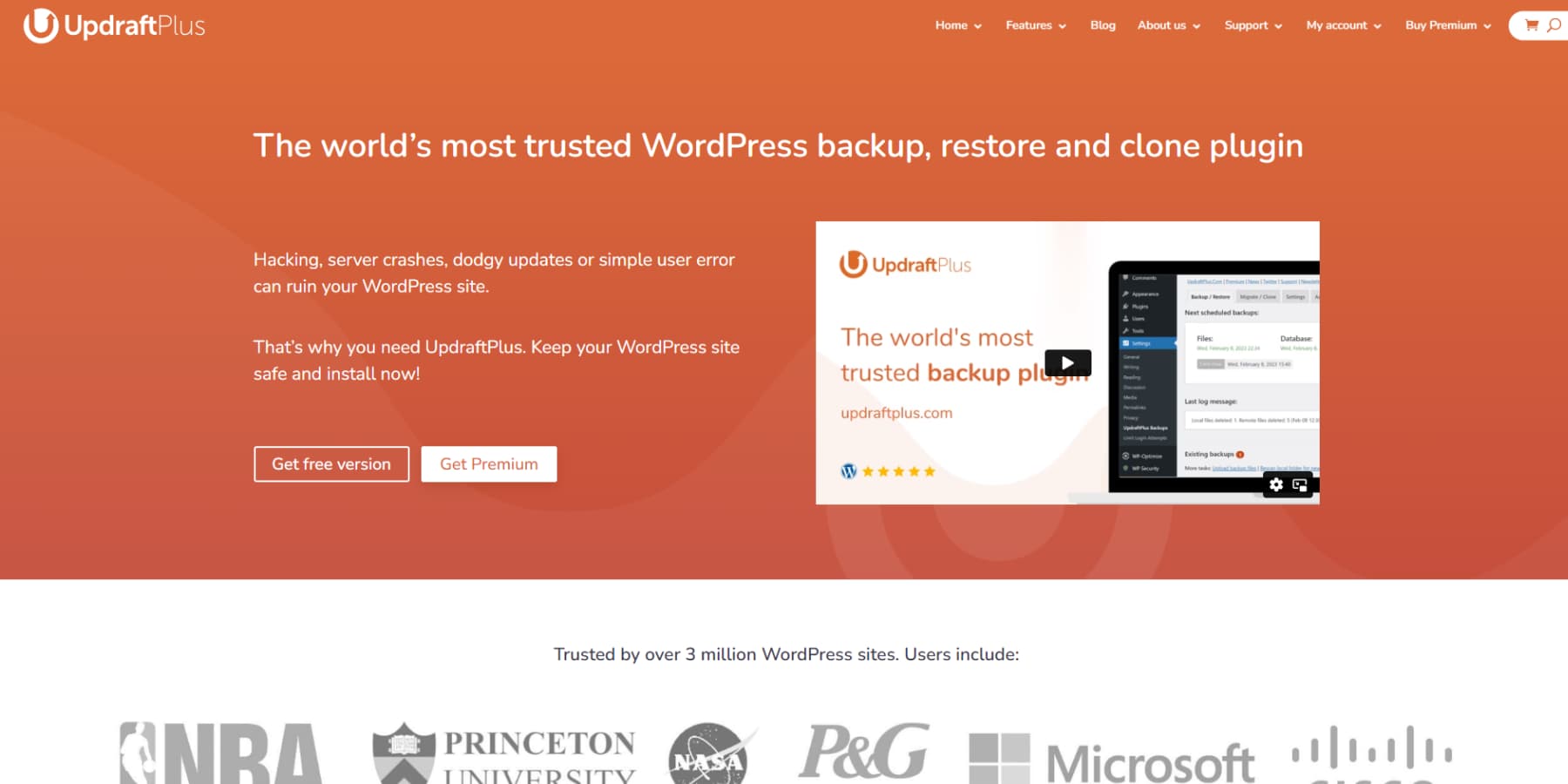
변경하기 전에 웹 사이트를 백업하는 것이 필수적입니다. 이를 통해 우발적 인 데이터 손실의 경우 사이트를 복원 할 수 있습니다. UpdraftPlus와 같은 플러그인을 사용하여 WordPress 파일과 데이터베이스를 완전히 백업하십시오.
2 단계 : WordPress 대시 보드에 액세스하십시오
WordPress 관리자 패널에 로그인하십시오. 왼쪽 메뉴에서 모양 섹션으로 이동하십시오.
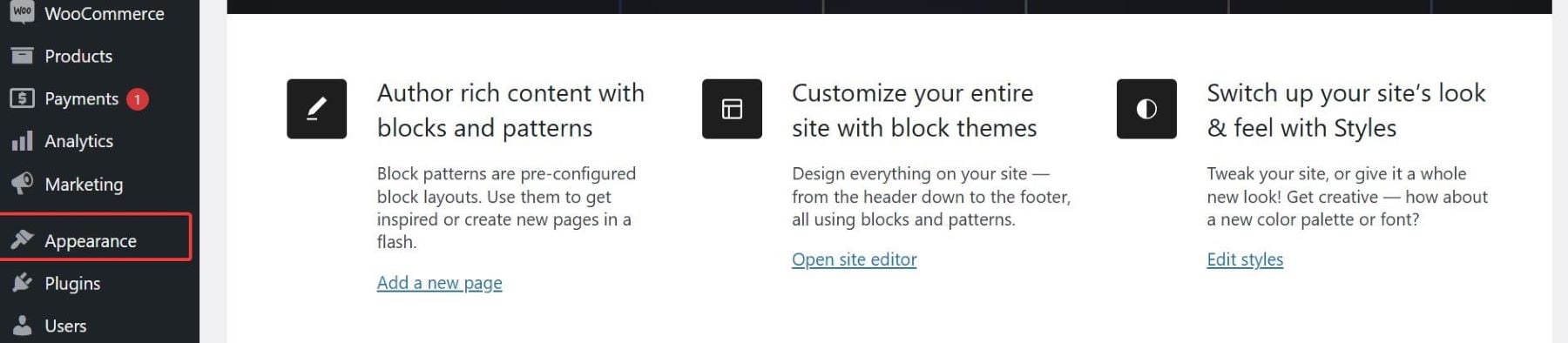
사이트에 설치된 모든 테마 목록을 보려면 테마를 클릭하십시오.
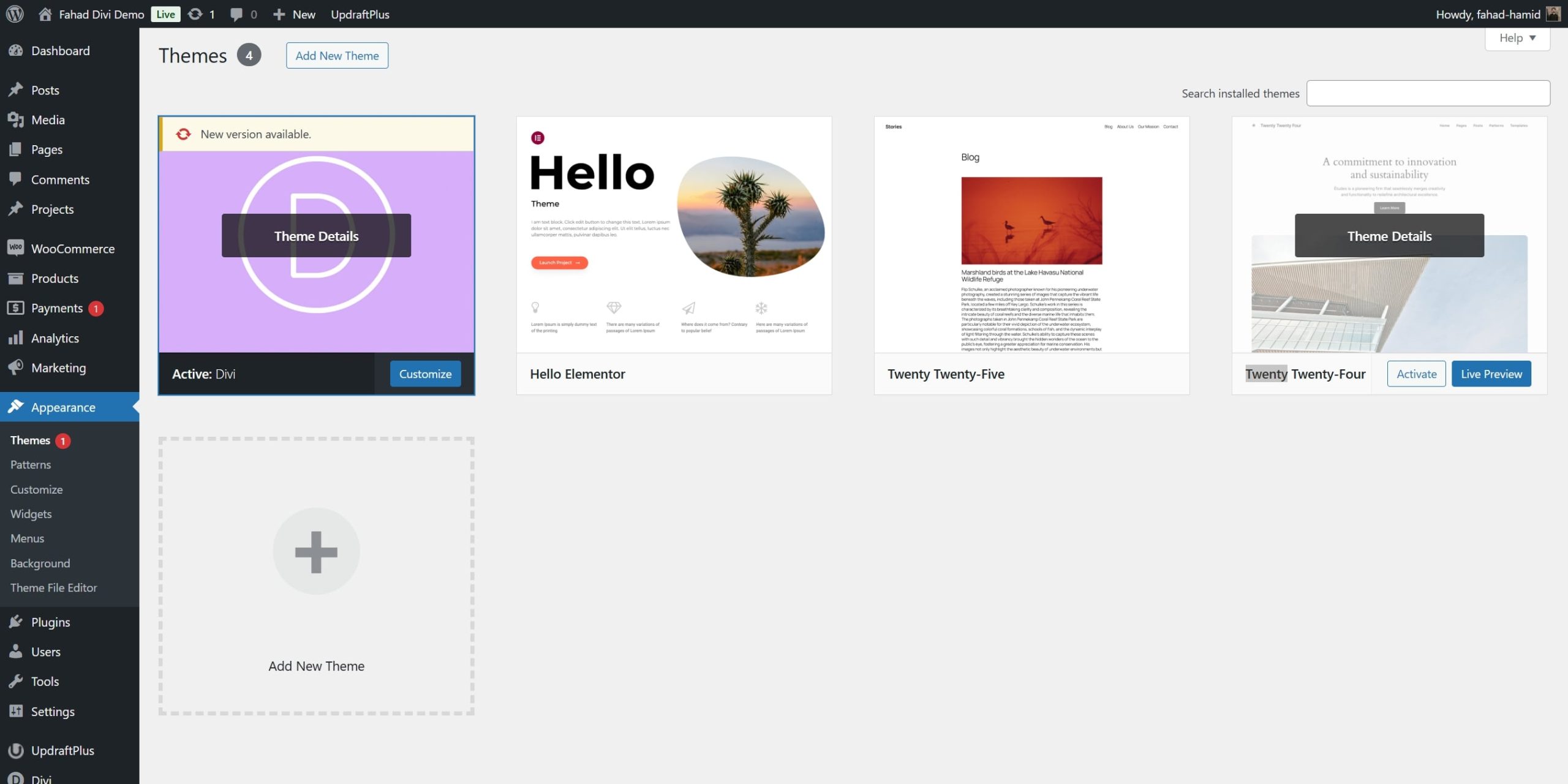
3 단계 : 사용하지 않은 테마를 삭제합니다
더 이상 필요하지 않은 테마를 식별하십시오. 현재 활성화 된 테마를 삭제할 수는 없습니다. 삭제하려는 테마의 축소판 위로 마우스를 가져 가서 테마 세부 사항 버튼을 클릭하십시오. 이 경우, 이미 기본 테마의 최신 버전 (2024)을 가지고 있기 때문에 2924 (2024) 테마를 제거합니다.
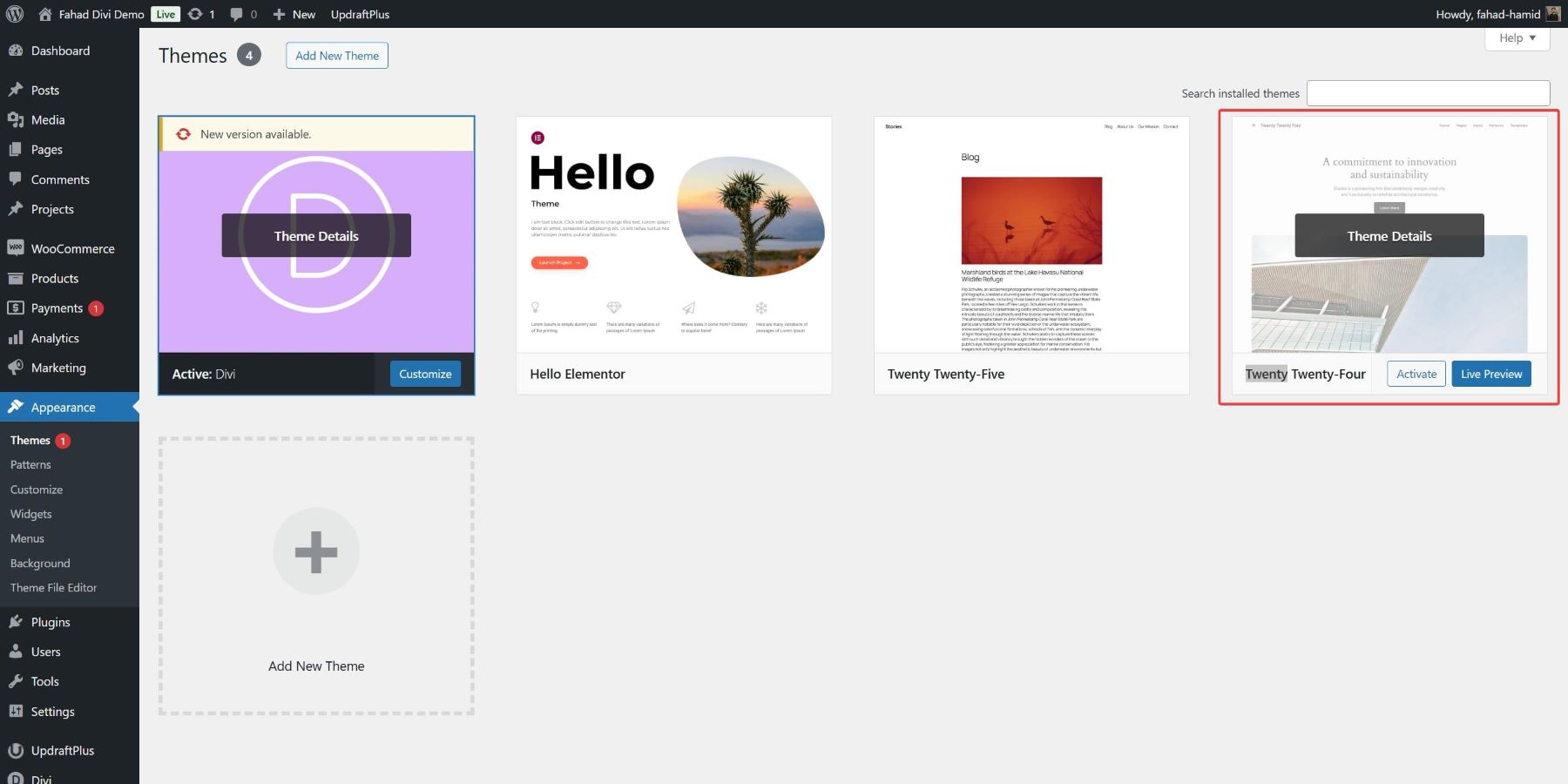
테마 세부 사항 팝업의 오른쪽 하단에있는 빨간색 삭제 버튼을 클릭하십시오.
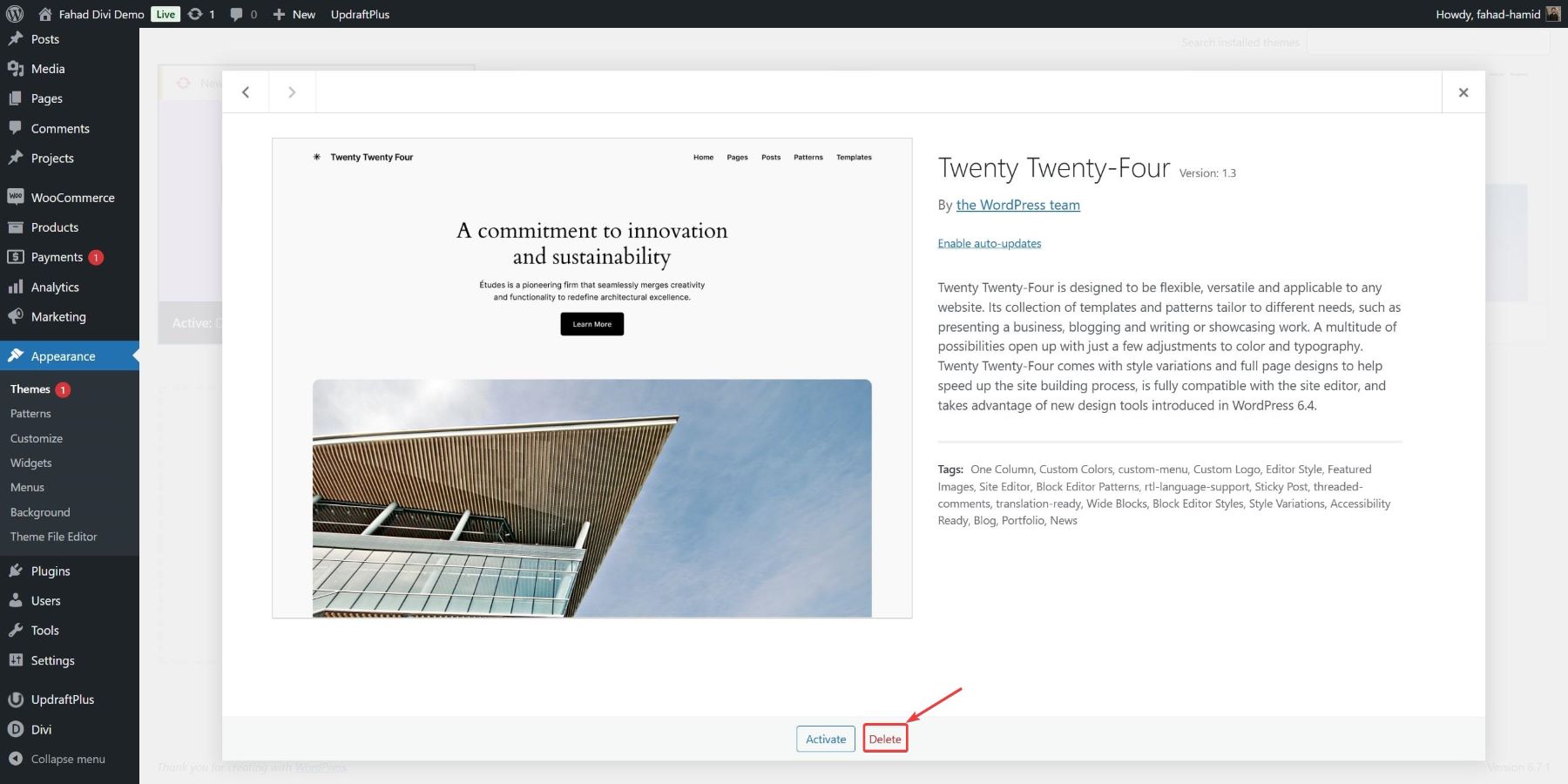
프롬프트되면 삭제를 확인하십시오. 이제 테마가 WordPress 설치에서 완전히 제거됩니다.
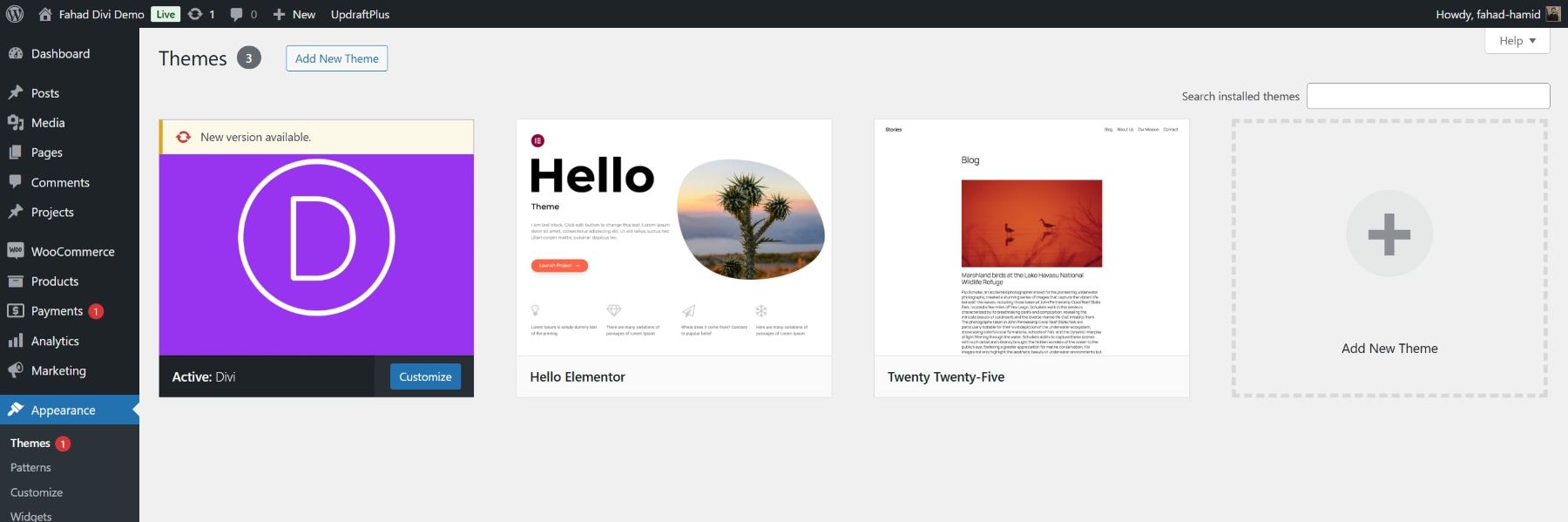
Admin 영역을 사용하는 것은 WordPress 사용자에게 가장 접근하기 쉬운 방법입니다. 이를 통해 사이트를 신속하게 배립하면서 머무는 것이 무엇인지에 대한 통제력을 유지할 수 있습니다.
방법 2 : FTP를 통해 사용되지 않은 워드 프레스 테마를 제거하는 방법
FTP (파일 전송 프로토콜)를 통해 사용되지 않은 WordPress 테마를 제거하는 것은 파일 관리에 편안하고 더 큰 제어를 원하는 사람들에게 신뢰할 수있는 방법입니다. 이 접근법은 기술적 인 문제로 인해 WordPress Admin 영역에 액세스 할 수없는 경우 특히 유용합니다. 사이트 변경과 마찬가지로 진행하기 전에 웹 사이트를 백업하는 것이 필수적입니다. 선호하는 백업 플러그인을 사용하거나 WordPress 파일 및 데이터베이스의 수동 백업을 만듭니다.
1 단계 : FTP를 통해 웹 사이트에 연결하십시오
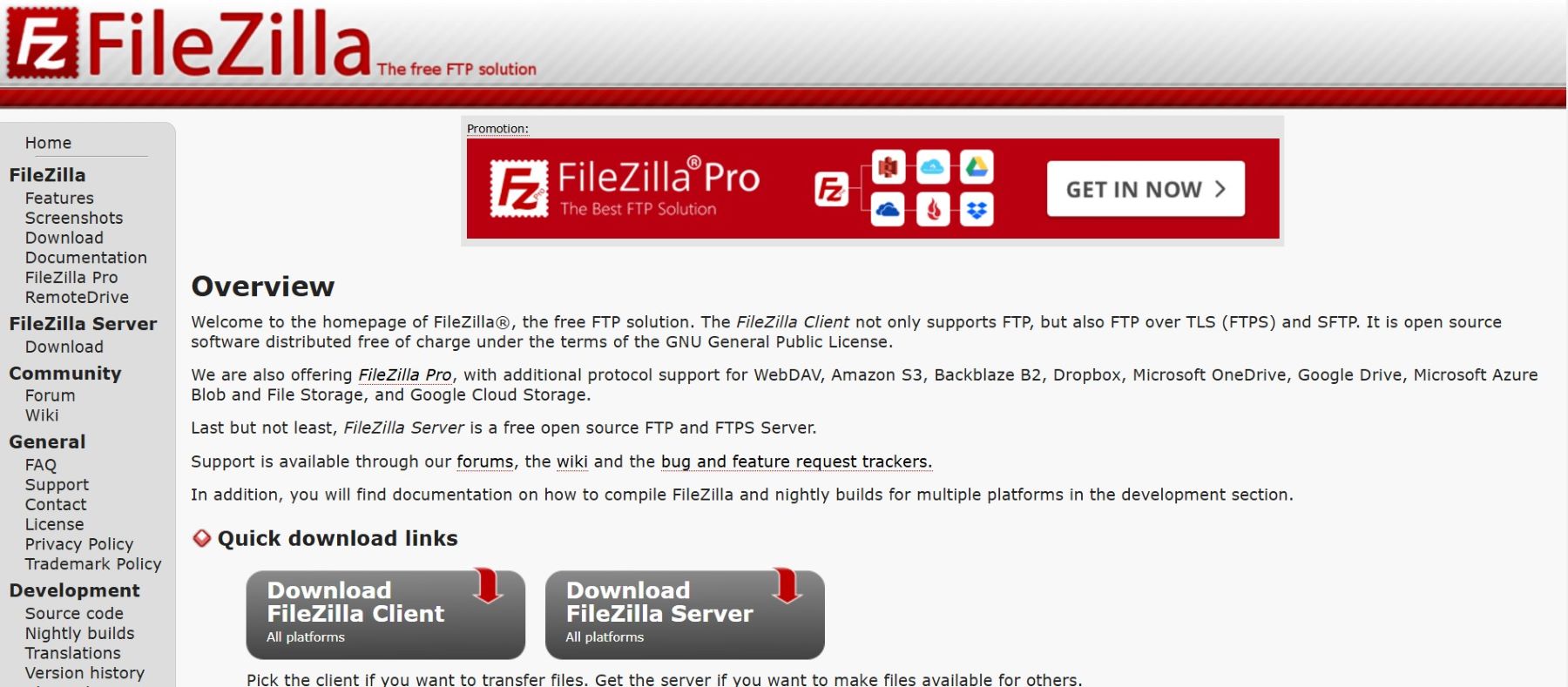
이 경우 FileZilla를 FTP 클라이언트로 사용하고 FTP 자격 증명을 사용하여 서버에 로그인합니다. 연결 후 WordPress 설치의 루트 폴더로 이동하십시오.
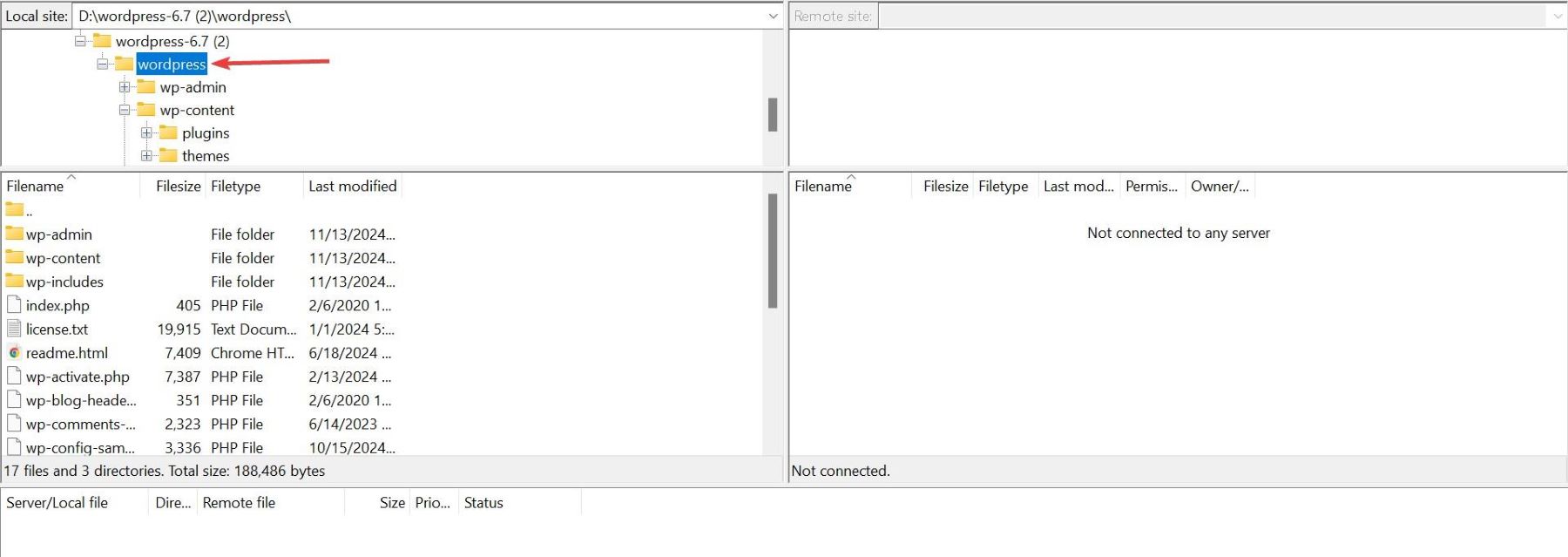
WP-Content 폴더로 이동 한 다음 테마 폴더를 엽니 다. 여기에서 WordPress 사이트에 설치된 모든 테마가 있습니다.


2 단계 : 사용하지 않은 테마를 삭제하십시오
삭제하려는 테마에 해당하는 폴더를 식별하십시오. 폴더를 마우스 오른쪽 버튼으로 클릭하고 삭제 옵션을 선택하십시오. 이전 방법에서와 마찬가지로, 우리는 20 개의 24 개의 테마를 삭제할 것입니다.
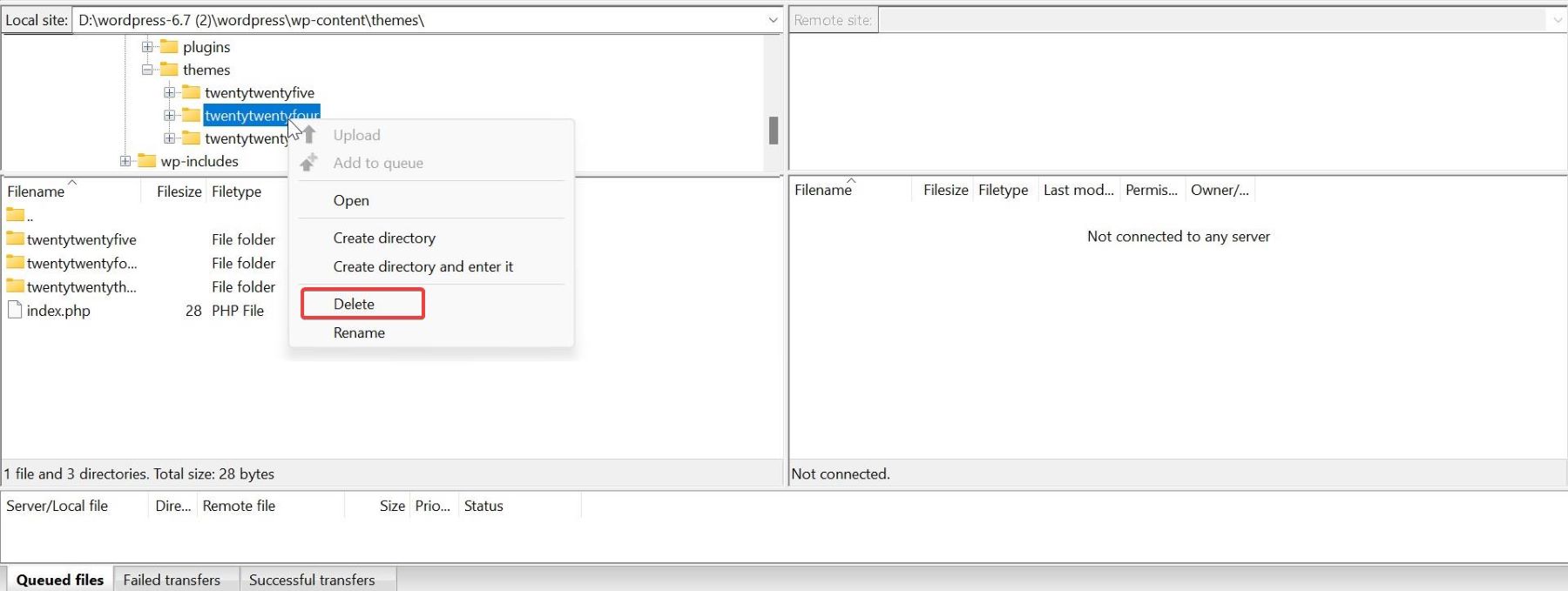
삭제를 확인하십시오. 테마 폴더와 해당 파일은 서버에서 영구적으로 제거됩니다.
참고 : 필수 파일이나 활성 테마를 실수로 제거하지 않도록 FTP를 통해 파일을 삭제할 때 조심해야합니다. 삭제하기 전에 폴더 이름을 다시 확인하십시오.
방법 3 : 호스트의 파일 관리자를 통해 사용되지 않은 WordPress 테마를 제거하는 방법
FTP에 액세스 할 수 없거나 호스팅 제공 업체의 제어판을 사용하는 것을 선호하는 경우 호스트 파일 관리자를 통해 사용하지 않은 WordPress 테마를 제거 할 수 있습니다. 이 방법은 편리하며 추가 소프트웨어가 필요하지 않습니다.
1 단계 : 호스팅 계정에 액세스하십시오
호스팅 계정에 로그인하십시오. 파일 관리자 도구를 찾아서 엽니 다. 일반적으로 제어판 (예 : CPANEL, PLESK 또는 사용자 정의 호스팅 대시 보드)에서 찾을 수 있습니다.
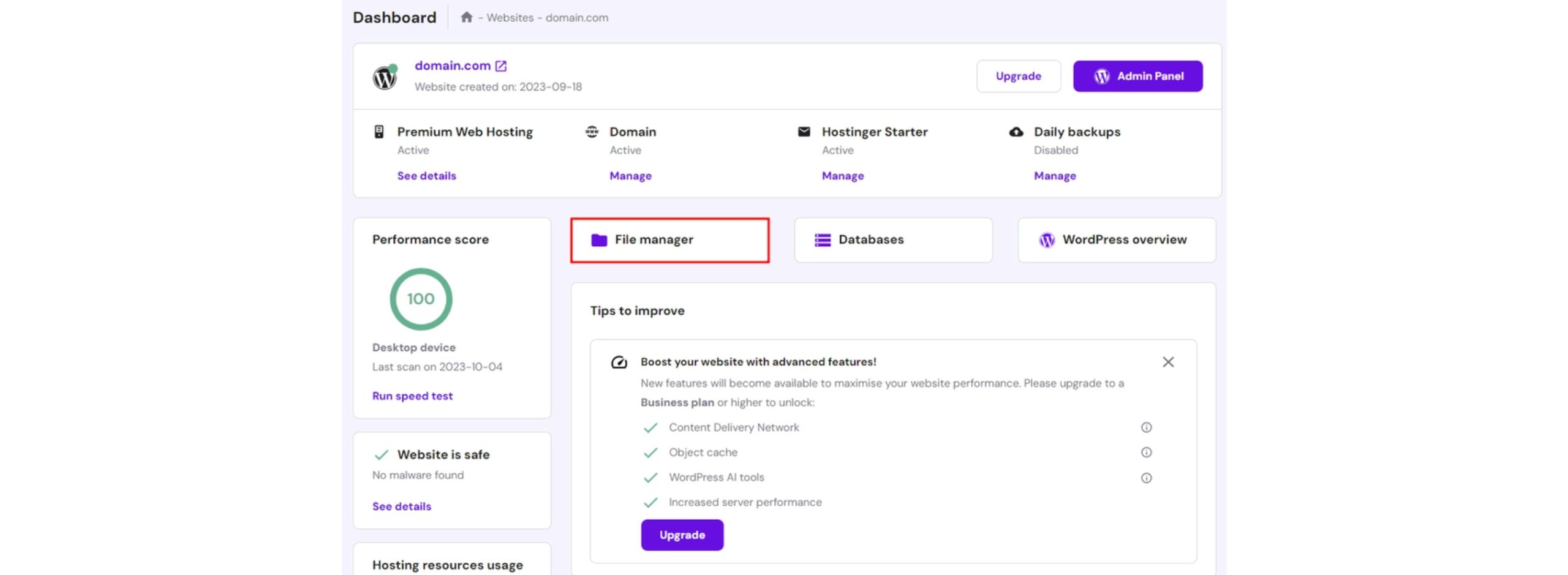
2 단계 : 테마 디렉토리로 이동하십시오
파일 관리자에서 WordPress 설치의 루트 디렉토리로 이동하십시오. 이것을 종종 public_html, www 또는 유사한 것을 불립니다. WP-Content 폴더를 엽니 다. 그런 다음 설치된 모든 WordPress 테마가 저장된 테마 폴더를 열어보십시오.
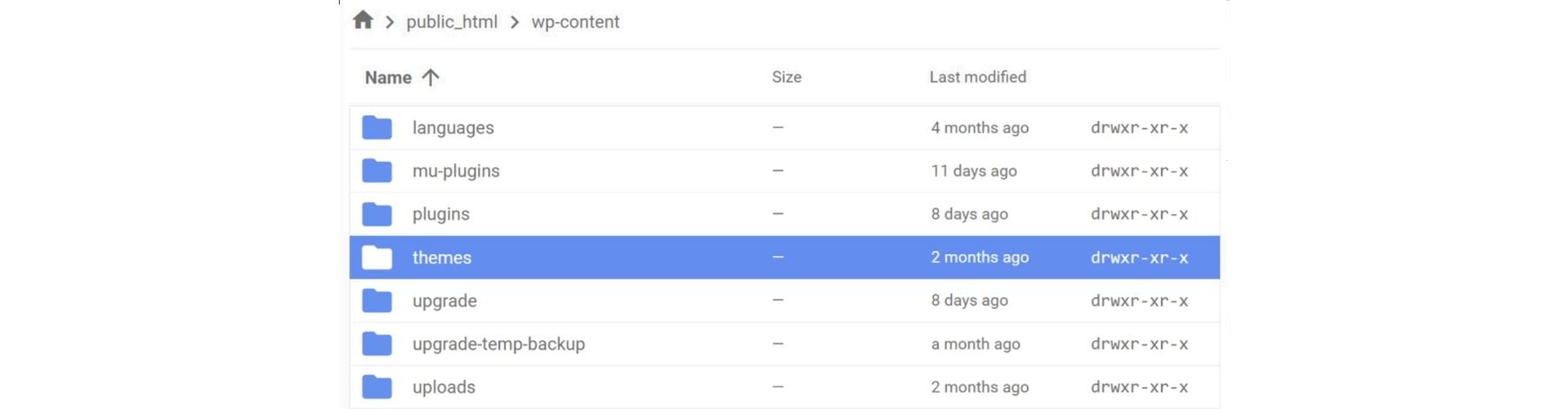
3 단계 : 사용하지 않은 테마를 삭제하십시오
테마를 삭제하려는 폴더를 식별하십시오. 폴더 이름은 테마 이름에 해당합니다.
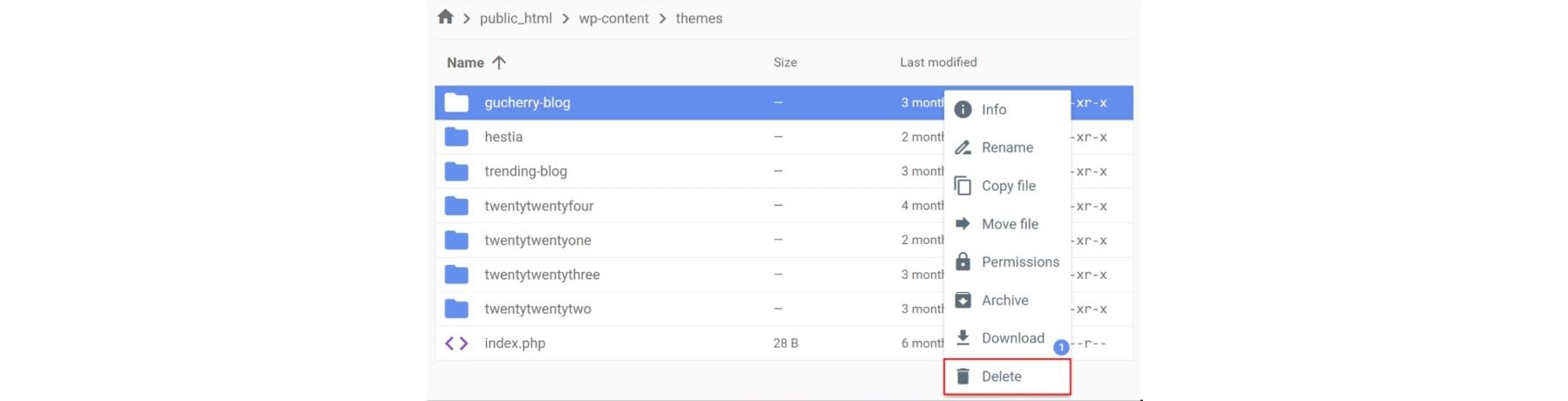
서버에서 테마를 영구적으로 제거하려면 삭제를 확인하십시오.
참고 : 삭제하기 전에 항상 테마 폴더를 다시 확인하여 활성 또는 필수 테마를 제거하지 않도록하십시오.
사용하지 않은 워드 프레스 테마를 제거한 후해야 할 일
WordPress 사이트에서 사용하지 않은 테마를 제거한 후에는 웹 사이트가 최적화되고 안전하며 완벽하게 작동하는지 확인하기위한 몇 가지 중요한 단계가 있습니다.
- CLEAR CACE : WP Rocket 또는 W3 Total Cache와 같은 캐싱 플러그인을 사용하는 경우 테마를 삭제 한 후 사이트의 캐시를 지우십시오. 이를 통해 제거 된 테마에 대한 참조가 업데이트되어 디스플레이 문제를 방지합니다. 일부 호스팅 제공 업체는 새로 고침해야 할 서버 레벨 캐싱 도구를 제공합니다.
- 활성 테마 업데이트 : 활성 테마가 최신 상태인지 확인하십시오. 활성 테마를 업데이트하면 최신 기능, 버그 수정 및 보안 패치의 이점이 있습니다.
- 데이터베이스 최적화 : 테마가 제거되면 잔여 데이터 (예 : 설정 또는 메타 데이터)가 여전히 데이터베이스에 남아있을 수 있습니다. WP-OPTIMIZE 또는 LITESPEED와 같은 플러그인을 사용하여 불필요한 항목을 제거하고 데이터베이스를 마당하고 효율적으로 유지하십시오.
- 보안 스캔 실행 : Solid Security 또는 Sucuri Security와 같은 플러그인을 사용하여 보안 스캔을 수행하십시오. 이를 통해 이전에 설치된 테마에서 취약점 또는 남은 파일을 감지하고 제거하는 데 도움이됩니다.
- 웹 사이트 기능 테스트 : 웹 사이트가 제대로 작동하는지 확인하십시오. 테마 제거 프로세스 후에 페이지, 플러그인 및 디자인 요소를 확인하여 링크가 깨지거나 자산이 누락되지 않도록하십시오.
이 단계에 따라 사용되지 않은 테마를 제거하고 최적화되고 안전한 WordPress 환경을 유지합니다. 간소화 된 사이트를 사용하면 방문자에게 더 나은 경험을 제공하는 데 집중할 수 있습니다.
WordPress 테마를 관리하는 대체 도구
테마를 수동으로 관리하는 것은 특히 여러 설치된 테마가있는 웹 사이트의 경우 시간이 많이 걸릴 수 있습니다. 다행히도 여러 도구와 플러그인은 WordPress 테마를 관리하고 최적화하는 프로세스를 단순화 할 수 있습니다. 주목할만한 몇 가지 옵션은 다음과 같습니다.
1. Divi Dash
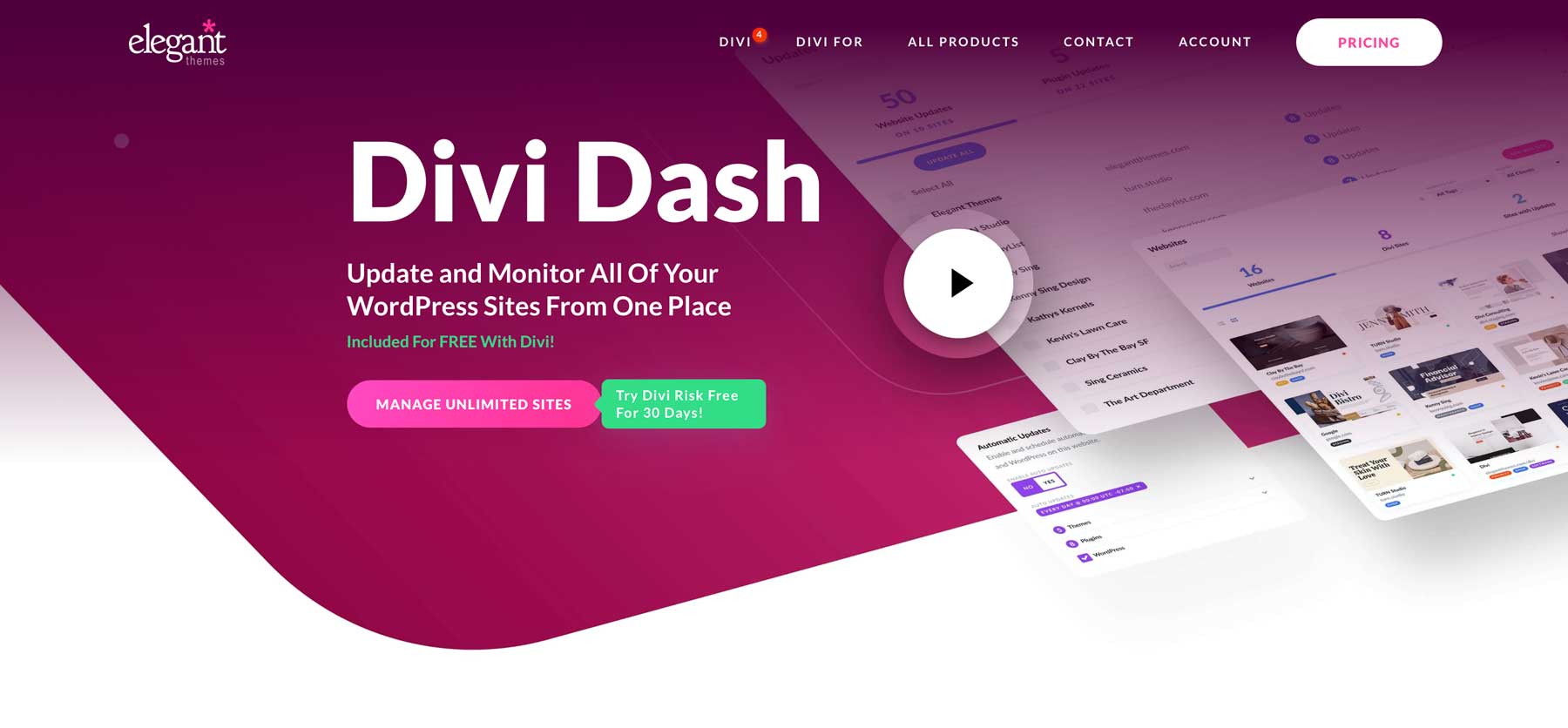
Divi Dash는 워크 플로를 단순화하도록 설계된 올인원 WordPress 웹 사이트 관리 도구입니다. 여러 웹 사이트를 처리하거나 모든 것을 최신 상태로 유지할 수있는보다 효율적인 방법이 필요한 경우 Divi Dash를 사용하면 단일 대시 보드에서 모든 WordPress 사이트를 관리 할 수 있습니다.
- 한 번의 클릭으로 여러 사이트에서 플러그인, 테마 및 WordPress 코어를 업데이트하십시오.
- 보안, 가동 시간 및 웹 사이트 성능 지표를 실시간으로 모니터링하십시오.
- 자동 백업을 예약하고 유지 보수 작업을 간소화하십시오.
- 사이트 성능을 최적화하기위한 보고서 및 분석에 액세스하십시오.
Divi Dash를 활용하면 시간을 절약하고 보안을 향상 시키며 WordPress 사이트가 최소한의 노력으로 원활하게 실행되도록 할 수 있습니다.
비디오 시청
Divi Dash를 얻으십시오
2. WP 재설정
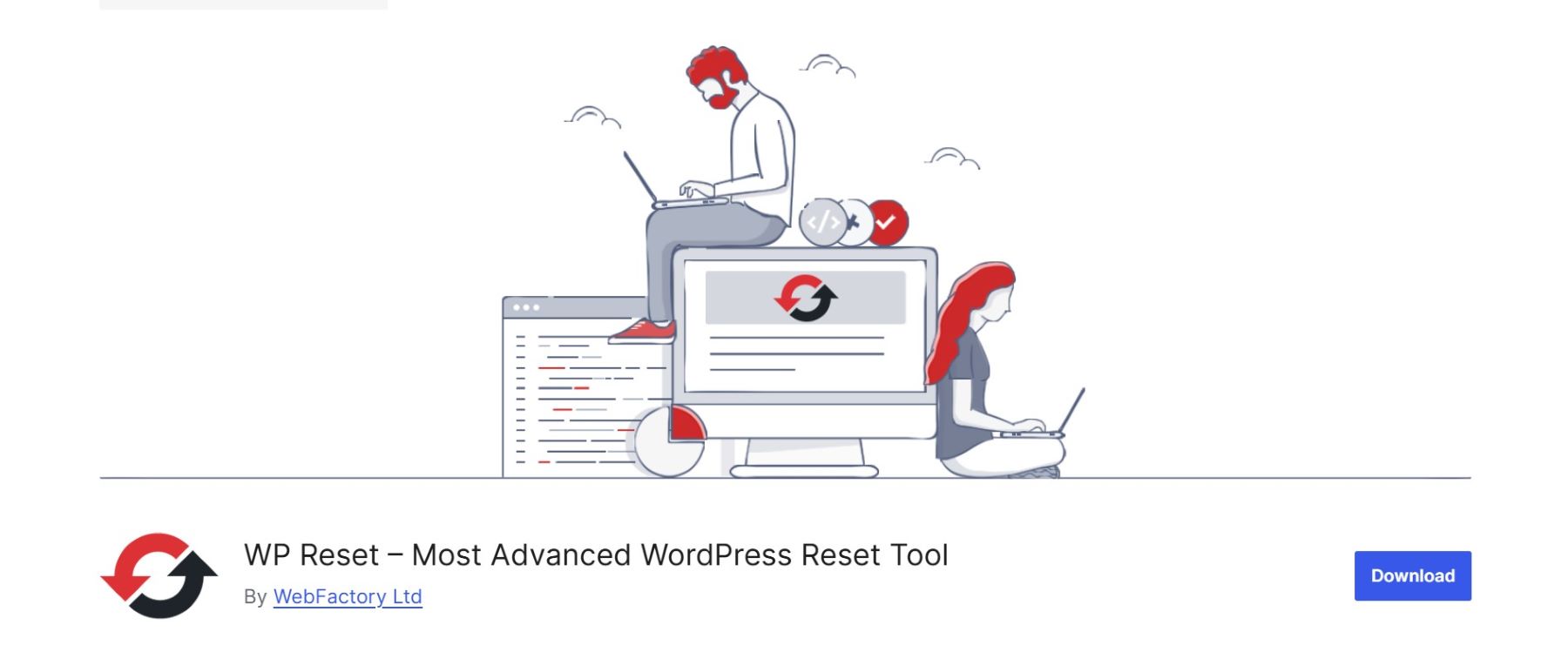
WP 재설정은 사용되지 않은 테마, 플러그인 및 불필요한 데이터를 제거하여 사이트를 신속하게 정리하도록 설계된 올인원 WordPress 도구입니다. 스테이징 또는 테스트 환경에서 작업하는 개발자 또는 사이트 관리자에게 특히 유용합니다. 활성 테마 및 핵심 설정과 같은 필수 구성 요소를 유지하면서 WordPress 설치를 재설정 할 수 있습니다. WP Reset의 스냅 샷 기능을 사용하면 정리 중에 문제가 발생하면 변경 사항이 안전하게 롤백 할 수 있습니다.
- 몇 번의 클릭으로 사용되지 않은 테마 및 플러그인을 대량 삭제하십시오.
- 주요 파일을 보존하는 동안 WordPress 설치를 깨끗한 상태로 재설정하십시오.
- 변경 후 또는 우발적 인 삭제 후 사이트를 복원 할 스냅 샷을 만듭니다.
- 오래된 테마 및 플러그인에서 남은 데이터를 제거하여 데이터베이스를 최적화하십시오.
WP 재설정을 얻습니다
3. 쉬운 업데이트 관리자
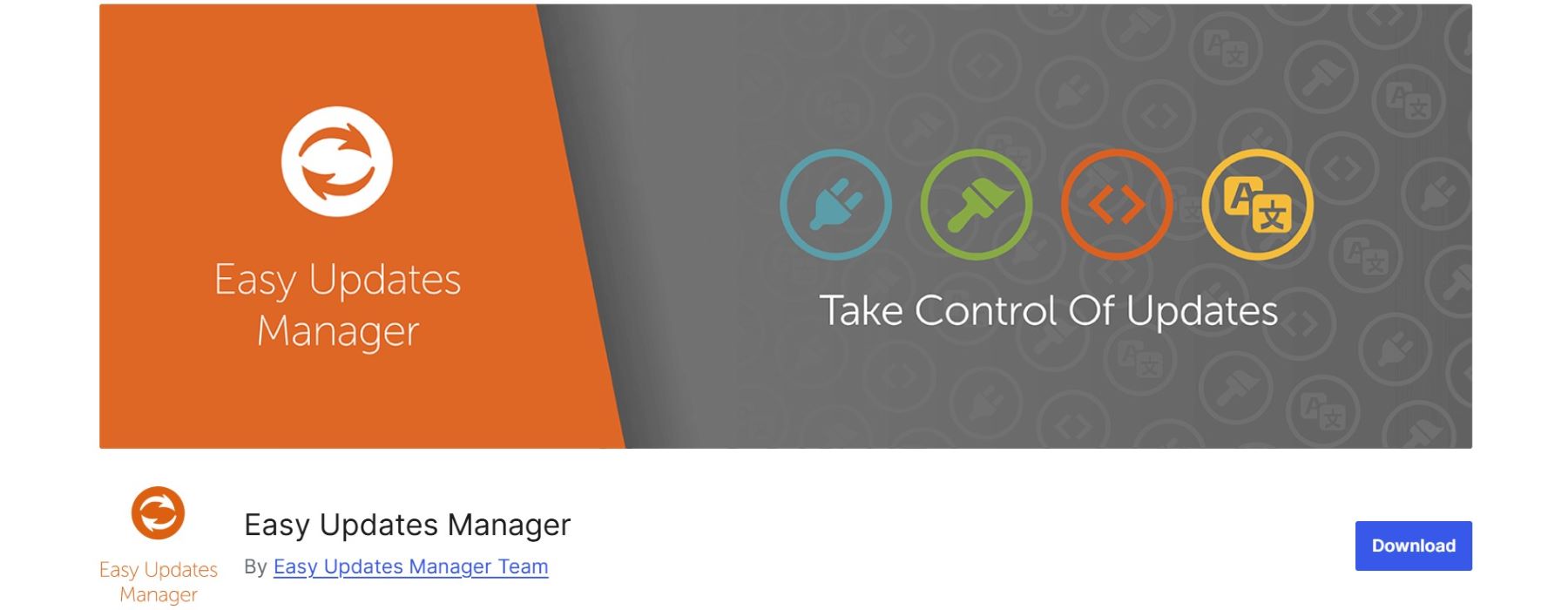
쉬운 업데이트 관리자는 WordPress 테마, 플러그인 및 핵심 파일을 최신 상태로 유지하는 것을 단순화합니다. 수동 개입없이 업데이트를 자동화하려는 사용자에게 이상적이며, 비활성 테마가 안전하고 사이트가 보호되도록합니다. 플러그인은 또한 자세한 업데이트 활동 로그를 제공하여 변경 사항을 모니터링하고 업데이트로 인한 문제를 해결하는 데 도움이됩니다.
- 활성 및 비활성 테마 모두에 대한 업데이트를 자동화하여 보안을 향상시킵니다.
- 테마, 플러그인 및 WordPress 코어의 업데이트 설정을 사용자 정의하십시오.
- 더 나은 가시성을 위해 자세한 로그로 모든 업데이트 활동을 추적하십시오.
- 필요한 경우 특정 테마 또는 플러그인에 대한 업데이트를 선택적으로 비활성화합니다.
쉬운 업데이트 관리자를 얻으십시오
최상의 성능을 위해 사이트를 업데이트하십시오
WordPress 사이트를 깨끗하게 유지하고 최적화하면 더 나은 성능, 보안 향상 및 관리가 더 쉬워집니다. 무해한 것처럼 보이지만 사용되지 않은 테마는 취약성을 유발하고 사이트를 늦추고 대시 보드를 어지럽 힐 수 있습니다. 관리 영역, FTP 또는 호스트 파일 관리자와 같은 메소드를 사용하여 이러한 테마를 제거하면 WordPress 설치를 정리하고 위험을 줄일 수 있습니다. 또한 WP 재설정 및 Easy Updates Manager와 같은 도구를 활용하면 사용되지 않은 테마 정리 또는 구식 파일을 방지하기 위해 업데이트 자동화 여부에 관계없이 프로세스를 간소화 할 수 있습니다. 데이터베이스 최적화 및 보안 스캔을 포함한 정기적 인 유지 보수는 사이트가 최상위 모양으로 유지되도록합니다.
Divi Dash로 WordPress 관리를 간소화하십시오
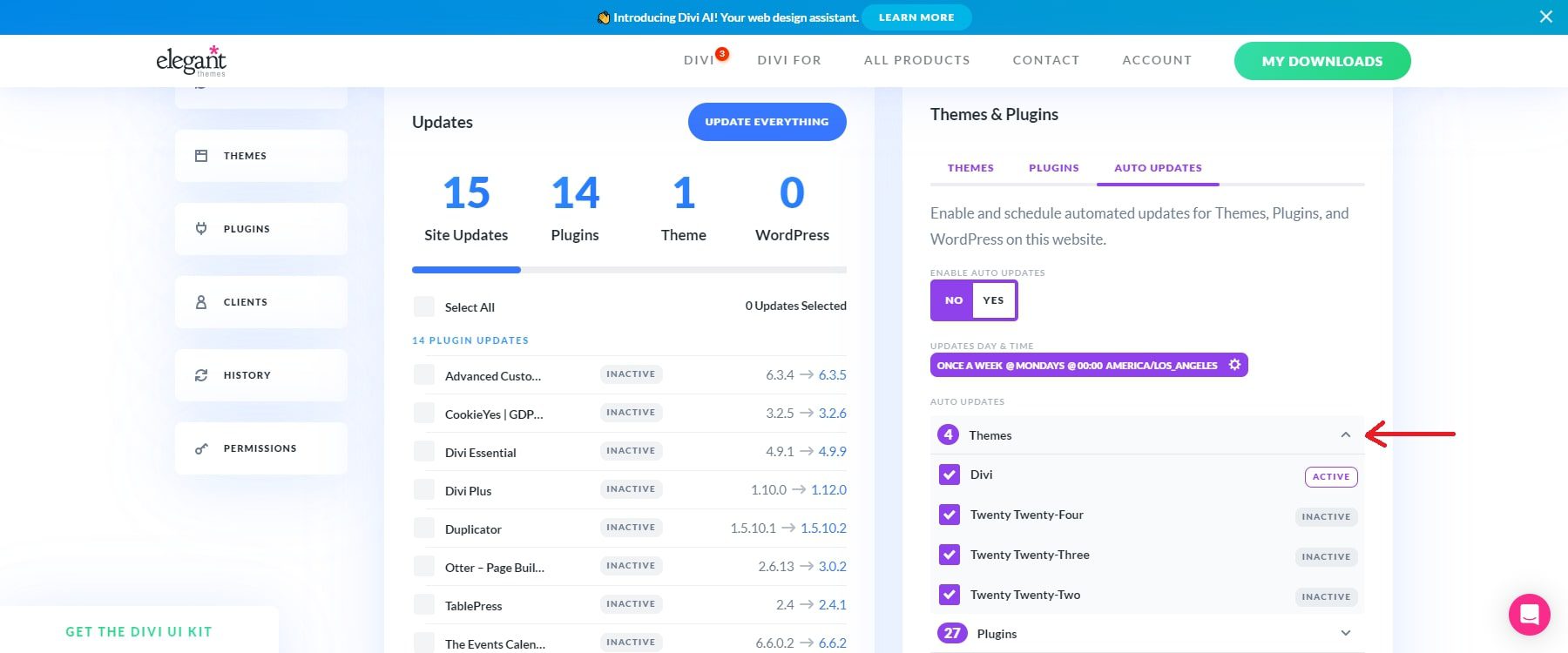
여러 사이트를 관리하고 테마 및 플러그인 관리 프로세스를 간소화하려면 Divi는 DIVI 멤버십을 무료로 제공하는 강력한 사이트 관리자를 제공합니다.
Divi Dash를 사용하면 여러 웹 사이트간에 전환하지 않고 업데이트, 보안 검사 및 성능 모니터링을 포함한 중요한 WordPress 작업을 처리 할 수 있습니다. 고객 프로젝트를 관리하든 개인 사이트를 유지하든 Divi Dash는 모든 것이 최신 상태이며 안전하게 유지되도록합니다.
웹 사이트 관리를 단순화 할 준비가 되셨습니까? 오늘 Divi Dash로 WordPress 생태계를 제어하십시오.
비디오 시청
지금 Divi Dash를 사용해보십시오
WordPress 설치를 정리하고 싶으십니까? 오늘날 사용하지 않은 테마를 제거하고 더 빠르고 안전하며 효율적인 웹 사이트 성능을 즐기십시오. 또한이 프로세스 속도를 높이는 데 도움이되는 도구 테이블을 제공했습니다.
| 주요 제품 | 범주 | ||
|---|---|---|---|
| 1 | filezilla | FTP 클라이언트 | 얻다 |
| 2 | WP 로켓 | 캐싱 | 얻다 |
| 3 | W3 총 캐시 | 캐싱 | 얻다 |
| 4 | WP 최적화 | 데이터 최적화 플러그인 | 얻다 |
| 5 | LitSpeed | 데이터 최적화 플러그인 | 얻다 |
| 6 | 견고한 보안 | 보안 플러그인 | 얻다 |
| 7 | sucuri 보안 | 보안 플러그인 | 얻다 |
| 8 | WP-Reset | WordPress 테마 관리 | 얻다 |
| 9 | 쉬운 업데이트 관리자 | WordPress 테마 관리 | 얻다 |
